Εάν πολλά άτομα χρησιμοποιούν έναν υπολογιστή και έχουν δημιουργηθεί αρκετοί λογαριασμοί, αργά ή γρήγορα μπορεί να προκύψει μια κατάσταση όταν είναι απαραίτητο να οριστούν τα δικαιώματα σε συγκεκριμένους φακέλους για συγκεκριμένους χρήστες. Η διαδικασία είναι απλή. Το μόνο που χρειάζεστε είναι λίγα λεπτά χρόνου και βασικές γνώσεις στον υπολογιστή. Αλλά μπορείτε να διαμορφώσετε την ασφάλεια του υπολογιστή και την πρόσβαση σε φακέλους σύμφωνα με τις απαιτήσεις σας.
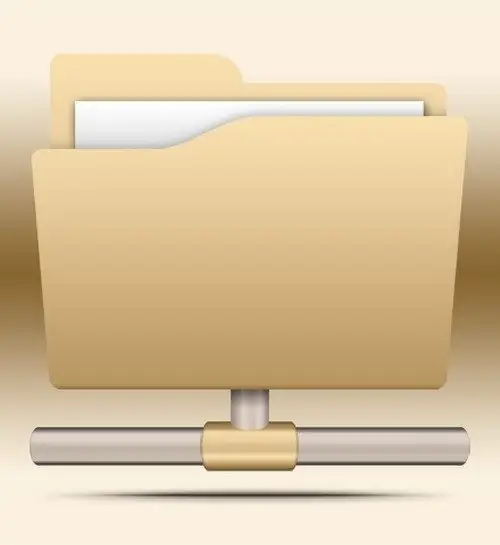
Απαραίτητη
Υπολογιστής με λειτουργικό σύστημα Windows
Οδηγίες
Βήμα 1
Εάν χρησιμοποιείτε λειτουργικό σύστημα Windows 7 ή Vista, τότε η ακόλουθη μέθοδος θα σας ταιριάζει. Κάντε κλικ στον επιθυμητό φάκελο με το δεξί κουμπί του ποντικιού. Θα εμφανιστεί ένα μενού περιβάλλοντος. Σε αυτό, επιλέξτε το στοιχείο "Ιδιότητες" και μετά - την καρτέλα "Ασφάλεια". Στη συνέχεια, κάντε κλικ στο κουμπί "Αλλαγή". Θα εμφανιστεί ένα παράθυρο στο οποίο θα υπάρχει μια λίστα λογαριασμών που βρίσκονται στον υπολογιστή σας. Επιλέξτε αυτό για το οποίο θα ορίσετε τα δικαιώματα στο φάκελο. Επισημάνετε αυτόν τον λογαριασμό κάνοντας κλικ πάνω του με το αριστερό κουμπί του ποντικιού.
Βήμα 2
Τώρα, στο κάτω μέρος του παραθύρου, ελέγξτε το στοιχείο "Πλήρης έλεγχος". Κάντε κλικ στο Εφαρμογή και μετά στο ΟΚ. Με αυτόν τον τρόπο, μπορείτε να ορίσετε τα δικαιώματα σε φακέλους για όλους τους λογαριασμούς που βρίσκονται στον υπολογιστή σας.
Βήμα 3
Για τους κατόχους του λειτουργικού συστήματος Windows XP, αυτή η μέθοδος είναι κατάλληλη. Ωστόσο, λάβετε υπόψη ότι για να ρυθμίσετε την πρόσβαση σε φακέλους, ο σκληρός δίσκος σας πρέπει να εκτελεί το σύστημα αρχείων NTFS. Διαφορετικά, αυτή η μέθοδος δεν θα λειτουργήσει για εσάς. Σε γενικές γραμμές, η χρήση του συστήματος αρχείων FAT32 περιορίζει σοβαρά τη δυνατότητα διαμόρφωσης πρόσβασης σε φακέλους.
Βήμα 4
Αρχικά, σε όλες σχεδόν τις εκδόσεις των Windows XP, η καρτέλα με την οποία μπορείτε να ρυθμίσετε την πρόσβαση σε φακέλους είναι κλειδωμένη. Και πριν ξεκινήσετε τη διαδικασία ρύθμισης πρόσβασης σε αυτά, πρέπει να ενεργοποιήσετε αυτήν την καρτέλα. Για να το κάνετε αυτό, πρέπει να ακολουθήσετε αυτά τα βήματα. Ανοίξτε την Εξερεύνηση αρχείων. Στο παράθυρο του, επιλέξτε "Εργαλεία", μεταβείτε στο "Επιλογές φακέλων" και, στη συνέχεια, στην καρτέλα "Προβολή". Στη συνέχεια, βρείτε τη γραμμή "Χρησιμοποιήστε απλή κοινή χρήση αρχείων." Θα υπάρχει ένα πλαίσιο ελέγχου δίπλα του. Αφαιρέστε το.
Βήμα 5
Τώρα κάντε κλικ στον επιθυμητό φάκελο με το δεξί κουμπί του ποντικιού και επιλέξτε "Ιδιότητες" στο μενού περιβάλλοντος. Στη συνέχεια, μεταβείτε στην καρτέλα "Ασφάλεια". Θα εμφανιστεί ένα παράθυρο με μια λίστα λογαριασμών. Χρησιμοποιήστε το αριστερό κουμπί του ποντικιού για να επισημάνετε τον απαιτούμενο λογαριασμό. Στη συνέχεια, δίπλα στη γραμμή "Πλήρης πρόσβαση" επιλέξτε το πλαίσιο και κάντε κλικ στο "Εφαρμογή". Στη συνέχεια, κλείστε όλα τα ανοιχτά παράθυρα κάνοντας κλικ στο κουμπί OK. Ορίστε τα δικαιώματα φακέλου για όλους τους απαιτούμενους λογαριασμούς.






